Давхар холбоос
Тооцооны хүснэгт зохиох явцад нэг файлын өгөгдлүүдийг өөр файлаас татан харах, тооцоонд ашиглах гэх мэт шаардлага үүсдэг. Жишээ нь нэг тогтсон хүснэгтээр салбар, нэгжүүдээсээ тайлан аваад тэдгээрийг боловсруулан нэгдсэн тайлан мэдээ гаргах, судалгаа хийх, дүгнэлт гаргахад хүснэгт хоорондын холбоосыг ихээр ашигладаг. Энэ хичээлээр бид хоёр файлын өгөгдлүүдийг хэрхэн холбохыг дараах жишээгээр авч үзэх болно. Бидэнд нэгэн хүнсний дэлгүүрийн борлуулалтын мэдээ байсан гэж үзье. Дадлага хийж байгаа болохоор олон төрлийн бүтээгдхүүн оруулаагүй болно.
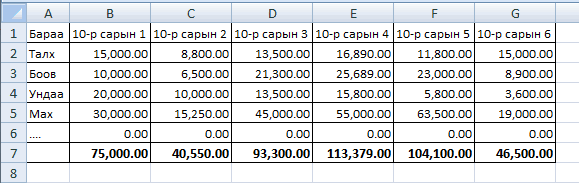
Эхлээд хүснэгтээ зохионо. Өмнөх хичээлүүдийг үзэн ойлгосон бол хүснэгт зохиох ажиллагаанд хүндрэл үүсэхгүй болсон байх. Гэхдээ дарааллыг авч үзье.
Материалыг тусгай эрхтэй хэрэглэгч үзнэ.
request_quoteТусгай эрх авах




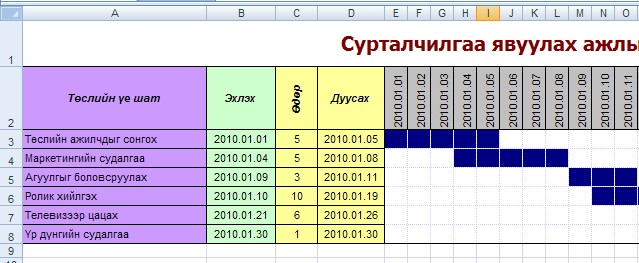
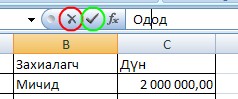
 тэгшитгэлийн язгуурууд x1 , x2 , x3 бол
тэгшитгэлийн язгуурууд x1 , x2 , x3 бол 